じみぃに役立つ Windows版 ショートカットキーシリーズ ファンクションキー ~ 入力モード ~
どうも、あさこです!
神出鬼没なオフィスアシスタントとして
事務サポートをしています☆
普段、事務・パソコン仕事で使っている
ちょっとしたワザをご紹介してゆきます!
よかったら参考にしてください♪
じみぃに役立つショートカットキーシリーズ
第十三回は ファンクションキー ~ 入力モード ~
ファイルの名前の変更やエクセルでのセル入力など
いちいちマウスでダブルクリックしたり
右クリックしていませんか?
これを知っていると
ポンっとボタンを押すだけでスッキリ解決!
作業スピードが格段に上がります!
じみぃに役立つ Windows版 ショットカットキー
ファンクションキー ~ 入力モード ~
さて、キーボードの配置は、赤枠部分です
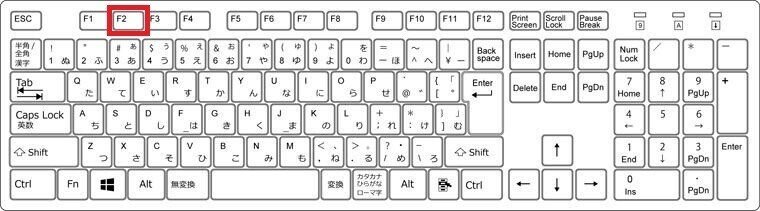
ノートパソコンなどの場合は
そのまま押すと別の機能が作動する場合があります。
そんな時は・・・

「Fn」キーを押しながら「F2」を押してみてください。
それでは実際に試してみましょう。
まずはファイル名の変更から。

このエクセルファイルの名前を変更したいとします。
まずはカチッとファイルを選択します。

こんな感じになったらOK
そしてここで「F2」もしくは「Fn」キーを押しながら「F2」を押します。
すると・・・

入力モードになりました!!!
ここでお好きなファイル名を入力します。
すると、こんな感じに♪

変更がおわったら「Enter」キーを押すだけ♪

見事にファイル名が変更できました☆
さて、次はエクセルです!
セルに文字入力とかしたいとき、いちいちダブルクリック
メンドクサイですよね・・・・
そんな時、「F2」キーは大変便利!
まずは、エクセルを開いて、入力したいセルを選択します。

こんな感じですね。B2のセルに入力したいとします。
ここで「F2」もしくは「Fn」キーを押しながら「F2」を押します。
すると・・・

はい!ダブルクリックしなくても、入力モードになりました!
ここで、入力したい文字等を入れて「Enter」を押すだけ!

無事に入力できました!
さらに、この入力したセルに、さらに追加で文字入力をしたい場合
またまたここで
「F2」もしくは「Fn」キーを押しながら「F2」を押します。
すると・・・

再度入力モードに!
入力されている文字の最後にカーソルが入る形となります。
追加で文字をいれてみましょう。

そして、「Enter」キーをおすと・・・

入力完了となります!
ファイル名やフォルダ名の変更や
エクセルのセル入力に超便利!
そして、じみぃな時短になります♪
ポンっと押すだけなのでぜひ慣れてみてください♪
今日も最後までお読みいただきありがとうございました☆
オフィスあさこにお仕事依頼の詳細はこちらです。
事務作業のご依頼やパソコン操作おしえてなど
幅広く様々なご要望にお応えしております。
お気軽にお問合せフォームよりお知らせください
サポートありがとうございます!あいのたねまき運営費として活用させていただきます♡素敵な世界の想像と創造にご協力をお願いします☆
